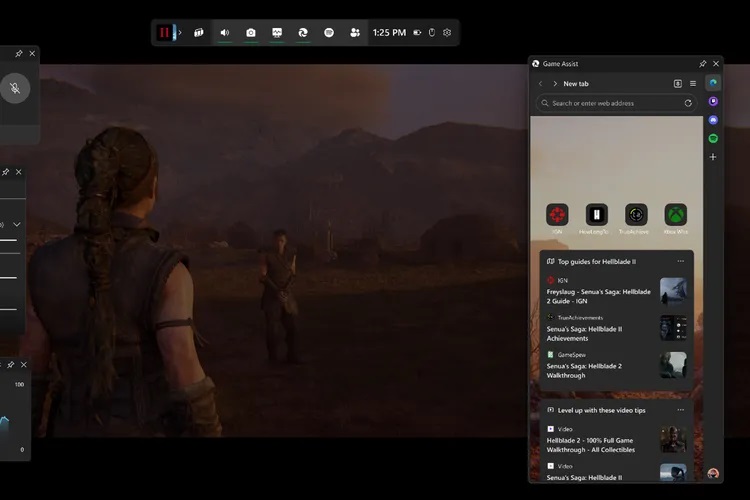مایکروسافت قصد دارد مرورگر اج خود را به درون بازیها بیاورد. مایکروسافت به تازگی از قابلیت جدیدی در مرورگر اج رونمایی کرده است که به گیمرها کمک شایانی خواهد کرد. این قابلیت با نام Microsoft Edge Game Assist شناخته میشود و به صورت یک افزونهی مبتنی بر بازی طراحی شده است. در حال حاضر، این افزونه در نسخهی بتای ویندوز 11 در دسترس قرار گرفته است.
قابلیت Game Assist به گونهای طراحی شده است که با بازیهایی که در حال اجرای آنها هستید، تعامل داشته باشد. این افزونه به صورت خودکار در نوار بازی ویندوز قرار میگیرد و با استفاده از مرورگر اج، لینکهای راهنما و راهکارهایی را برای بازی شما پیدا کرده و نمایش میدهد.
یکی از ویژگیهای جالب این افزونه، استفاده از پروفایل کاربری شما در مرورگر اج است. به عبارت دیگر، Game Assist به اطلاعات شخصی شما مانند کوکیها، تاریخچهی جستجو و علاقهمندیها دسترسی خواهد داشت. به همین دلیل، نیازی نیست هر بار که وارد یک سایت میشوید، مجدداً اطلاعات خود را وارد کنید.
مانند سایر ابزارهای موجود در نوار بازی، میتوانید افزونهی Game Assist را هنگام بازی در بالای صفحه نمایش خود ثابت نگه دارید. در حال حاضر، این افزونه تنها به زبان انگلیسی در دسترس است و برای استفاده از آن باید در برنامهی پیشنمایش شرکت کرده و نسخهی بتای 132 مرورگر اج را به عنوان مرورگر پیشفرض خود تنظیم کنید.
در حال حاضر، برای اکثر بازیها، شما باید به صورت دستی به دنبال راهنما و راهکار بگردید. اما بخش اطلاعات بازی این افزونه، به صورت خودکار اطلاعاتی را برای برخی بازیهای محبوب مانند Baldur’s Gate 3، Diablo IV و Hellblade II: Senua’s Saga ارائه میدهد. مایکروسافت اعلام کرده است که در طول دورهی بتا و با گذشت زمان، پشتیبانی از بازیهای بیشتری را به این افزونه اضافه خواهد کرد.
مایکروسافت روشهای مختلفی برای دریافت نظرات شما در نظر گرفته است:
برای ارسال مستقیم بازخورد در مورد Game Assist، میتوانید به بخش Settings and more رفته و گزینه Send feedback را انتخاب کنید. همچنین، پورتال Game Assist Community feedback به شما این امکان را میدهد تا به ویژگیهای مورد نظرتان رأی داده و به شکل گیری آیندهی این ابزار کمک کنید. علاوه بر این، ما نظرات شما را در انجمنهای آنلاین مانند r/MicrosoftEdge، پلتفرم X و سایر شبکههای اجتماعی نیز پیگیری خواهیم کرد.
در حال حاضر، Game Assist تنها از ورودیهای ماوس و کیبورد پشتیبانی میکند. اما مایکروسافت اعلام کرده است که در آینده، پشتیبانی از کنسولهای دستی و گیمپدها نیز به این ابزار اضافه خواهد شد. همچنین، ویژگی Compact Mode نیز در نسخههای بعدی در دسترس خواهد بود.
برای شروع کار با Game Assist، مراحل زیر را دنبال کنید:
- مطمئن شوید که ویندوز 11 و Game Bar بهروز هستند.
- Game Assist به کانال بتا یا پیشنمایش اج نیاز دارد. اگر از نسخههای اینسایدر ویندوز روی کامپیوتر خود استفاده میکنید یا در پیشنمایش اج مشارکت دارید، در حال حاضر Edge Preview را در اختیار دارید و میتوانید به مرحلهی 3 بروید. در غیر این صورت:
- کانال بتای Microsoft Edge Insider را نصب کنید (همچنین میتوانید از کانال Dev برای آخرین بهروزرسانیها استفاده کنید، اما ممکن است ناپایدارتر باشد).
- Edge Beta را به عنوان مرورگر پیشفرض خود تنظیم کنید: به Windows Settings > Apps > Default apps بروید، Edge را جستجو کنید و در بالای صفحه روی Edge Beta > Set as default کلیک کنید.
- برای شرکت در پیشنمایش Game Assist و نصب ویجت Game Bar، در Edge به Settings and more (“…”)> Settings بروید، سپس Game Assist را در کادر جستجو جستجو کنید، گزینه Game Assist (بالای تنظیمات Page zoom) را پیدا کنید و Install widget را انتخاب کنید.
- اگر قبلاً از Edge Beta/Preview استفاده نکردهاید، در Edge به Settings and more (“…”)> Close Microsoft Edge بروید و سپس مرورگر را دوباره باز کنید. ممکن است لازم باشد این مرحله را چند بار تکرار کنید تا گزینه Game Assist ظاهر شود.
نظر شما درباره اقدام مایکروسافت برای آوردن مرورگر خود به درون بازیها چیست؟
source